Revisar la ortografía antes de enviar un mensaje
Editor Microsoft se integra cómodamente en muchas versiones de Outlook. Editor proporciona mejoras sugeridas para mejorar la claridad, la concisión, el lenguaje inclusivo y mucho más. Puede usar el panel Configuración de Editor para personalizar sus preferencias de Editor, incluido el idioma de revisión.
Nota: Editor podrían no estar disponibles en todas las versiones clásicas de Outlook. En esas versiones, puede revisar la ortografía del mensaje de correo electrónico en cualquier momento haciendo clic en Revisar > ortografía & gramática.
¿No está seguro de qué versión está usando? Vea ¿Qué versión de Outlook tengo?
Nota: Si los pasos descritos en esta pestaña Nuevo Outlook no funcionan, es posible que todavía no esté usando el nuevo Outlook para Windows. Seleccione Outlook clásico y siga esos pasos en su lugar.
Usar Editor al redactar un mensaje
-
Para usar Editor, en la pestaña Mensaje del grupo Opciones, seleccione Editor.
-
El panel del Editor categoriza las cuestiones de ortografía, gramática y estilo.
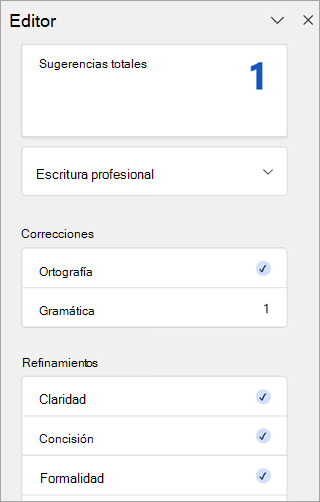
-
Haga clic en cada categoría para resolver los problemas.
Nota: Si cambia de opinión sobre un problema que pasó por alto, cierre y vuelva a abrir el documento y vuelva al Editor. El Editor volverá a encontrar el problema.
Revisar sugerencias
Para centrarse en los problemas que más le importan, seleccione un tipo de corrección o mejora, como, por ejemplo, Gramática o Claridad. Después, use las flechas en la parte superior del panel para ver cada tipo de problema.
Elija una sugerencia para incorporarla al documento. Si no le gusta la sugerencia, elija Omitir una vez. O bien, si no quiere usar nunca este tipo de sugerencia, elija No comprobar este problema.
Nota: Si cambia de opinión sobre un problema que pasó por alto, cierre y vuelva a abrir el documento y vuelva al Editor. El Editor volverá a encontrar el problema.

Activar o desactivar determinados tipos de sugerencias de Editor
-
En un borrador de correo electrónico, en la cinta simplificada, seleccione el menú de desbordamiento (...) .
En la cinta de opciones clásica, seleccione el icono de Editor. -
Con la lista de menús, seleccione Editor > Editor Configuración.
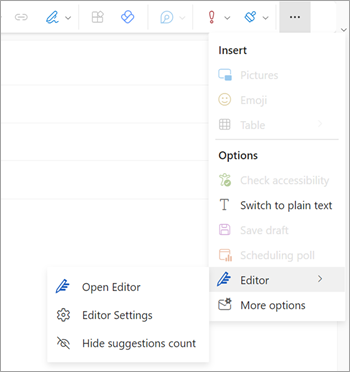
-
Se muestra el panel Configuración Editor Microsoft. Selecciona los botones activados o desactivados según tus preferencias. Si es necesario, puedes seleccionar Restablecer al valor predeterminado.

-
Seleccione Aceptar para volver al borrador.
Administrar las sugerencias de Editor
A medida que redacte el correo electrónico, Editor Microsoft proporciona un recuento en tiempo real de las modificaciones sugeridas. Este número aparece debajo del área de composición del correo electrónico. Cuando no se identifica ninguna sugerencia, el icono Editor aparece en la misma ubicación.


Puede deshabilitar la visualización de las sugerencias de Editor contar como se indica a continuación.
-
En la cinta de opciones de Outlook, seleccione el menú de desbordamiento (...).
-
En la lista del menú de desbordamiento, seleccione Editor.
-
En la lista adyacente, seleccione Ocultar recuento de sugerencias.
Cambiar el idioma de corrección
Al redactar un correo electrónico, con la cinta simplificada, seleccione el menú de desbordamiento (...) . En la cinta de opciones clásica, seleccione Editor.
-
Continúe con Editor > Editor Configuración.
-
Busque el cuadro Idioma de corrección .
-
Seleccione la flecha abajo para mostrar la lista de idiomas disponibles.
-
Desplácese según sea necesario para buscar y seleccionar un idioma.
-
Deje tiempo para que el sistema vuelva a revisar con el idioma recién seleccionado.
Nota: La selección de idioma de corrección que se realiza dentro de la composición del correo electrónico solo se aplicará a ese borrador de correo electrónico específico.
Microsoft 365 Outlook clásico: Usar Editor al redactar un mensaje
Si tiene Outlook para Microsoft 365, tiene acceso a Editor Microsoft.
-
Al redactar un correo electrónico, con la cinta simplificada, seleccione el menú de desbordamiento (...) . En la cinta de opciones clásica, seleccione Editor.
-
Revise las sugerencias del panel de Editor.
Outlook 2019-2016 clásico: Usar ortografía & gramática
Para mantener el comando Ortografía y gramática siempre a su alcance, puede agregarlo a la barra de herramientas de acceso rápido.
Si no desea revisar la ortografía de forma manual en cada mensaje o le preocupa que pueda olvidarlo, puede configurar Outlook para que revise la ortografía siempre.
-
Haga clic en Archivo > Opciones > Correo.
-
En Redactar mensajes, active la casilla Comprobar siempre la ortografía antes de enviar.
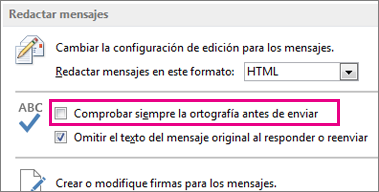
Ahora, cuando haga clic en Enviar, Outlook revisará automáticamente la ortografía. Si no hay errores ortográficos, el mensaje se enviará inmediatamente. Si cambia de opinión y quiere editar un poco más el mensaje, haga clic en Cancelar para detener la revisión ortográfica y, después, haga clic en No.
¿Busca instrucciones de revisión ortográfica paraMicrosoft 365 Outlook: Outlook en la Web o Outlook.com? Vea Revisar la ortografía, la gramática y la claridad en Outlook.com y Outlook en la Web.
Usar Editor al redactar un mensaje
-
Para usar Editor, en la pestaña Mensaje del grupo Opciones, seleccione Editor.
-
El panel del Editor categoriza las cuestiones de ortografía, gramática y estilo.
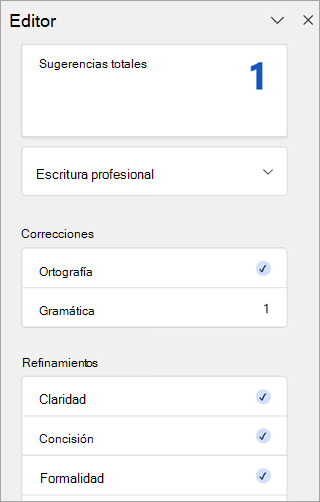
-
Haga clic en cada categoría para resolver los problemas.
Nota: Si cambia de opinión sobre un problema que pasó por alto, cierre y vuelva a abrir el documento y vuelva al Editor. El Editor volverá a encontrar el problema.
Revisar sugerencias
Para centrarse en los problemas que más le importan, seleccione un tipo de corrección o mejora, como, por ejemplo, Gramática o Claridad. Después, use las flechas en la parte superior del panel para ver cada tipo de problema.
Elija una sugerencia para incorporarla al documento. Si no le gusta la sugerencia, elija Omitir una vez. O bien, si no quiere usar nunca este tipo de sugerencia, elija No comprobar este problema.
Nota: Si cambia de opinión sobre un problema que pasó por alto, cierre y vuelva a abrir el documento y vuelva al Editor. El Editor volverá a encontrar el problema.
Activar o desactivar determinados tipos de sugerencias de Editor
-
En un borrador de correo electrónico, en la cinta simplificada, seleccione el menú de desbordamiento (...) .
En la cinta de opciones clásica, seleccione el icono de Editor. -
Con la lista de menús, seleccione Editor > Editor Configuración.
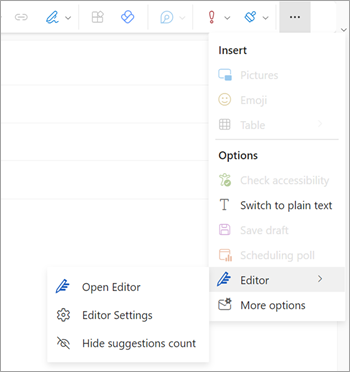
-
Se muestra el panel Configuración Editor Microsoft. Selecciona los botones activados o desactivados según tus preferencias. Si es necesario, puedes seleccionar Restablecer al valor predeterminado.

-
Seleccione Aceptar para volver al borrador.
Administrar las sugerencias de Editor
A medida que redacte el correo electrónico, Editor Microsoft proporciona un recuento en tiempo real de las modificaciones sugeridas. Este número aparece debajo del área de composición del correo electrónico. Cuando no se identifica ninguna sugerencia, el icono Editor aparece en la misma ubicación.


Puede deshabilitar la visualización de las sugerencias de Editor contar como se indica a continuación.
-
En la cinta de opciones de Outlook, seleccione el menú de desbordamiento (...).
-
En la lista del menú de desbordamiento, seleccione Editor.
-
En la lista adyacente, seleccione Ocultar recuento de sugerencias.
Cambiar el idioma de corrección
Al redactar un correo electrónico, con la cinta simplificada, seleccione el menú de desbordamiento (...) . En la cinta de opciones clásica, seleccione Editor.
-
Continúe con Editor > Editor Configuración.
-
Busque el cuadro Idioma de corrección .
-
Seleccione la flecha abajo para mostrar la lista de idiomas disponibles.
-
Desplácese según sea necesario para buscar y seleccionar un idioma.
-
Deje tiempo para que el sistema vuelva a revisar con el idioma recién seleccionado.
Nota: La selección de idioma de corrección que se realiza dentro de la composición del correo electrónico solo se aplicará a ese borrador de correo electrónico específico.
Artículos relacionados
Revisar la gramática, la ortografía y más en Word
Microsoft Editor revisa la gramática y más en documentos, correo y en la web







